Dodajte novi WhatsApp kontakt pomoću prilagođenog QR koda

Pogledajte koliko je jednostavno dodati novi WhatsApp kontakt koristeći svoj prilagođeni QR kod kako biste uštedjeli vrijeme i profesionalno sačuvate kontakte.
Možete dodati novi kontakt otvaranjem aplikacije Kontakti i ispunjavanjem informacija. No, to traje predugo, a postoji rizik da pogrešno napišete ime. WhatsApp ima brži način za dodavanje vaših kontakata bez svih tih komplikacija. Skener QR koda omogućuje vam dodavanje svih informacija koje su vam potrebne za vaš novi kontakt. Dodavanjem novog WhatsApp kontakta putem QR koda dobijate iste informacije u polovici vremena. Također postoji način na koji možete dijeliti svoje informacije na isti način i čak resetirati svoj QR kod radi dodatne sigurnosti. Nastavite čitati kako biste saznali koje korake slijediti da biste dodali nove kontakte na WhatsApp.
Sadržaj
Kako dodati novi WhatsApp kontakt pomoću prilagođenog QR koda
Kada imate WhatsApp, dodirnite tri točke u gornjem desnom kutu i idite na Postavke. Desno od vaše profilne slike, vidjet ćete ikonu QR koda.
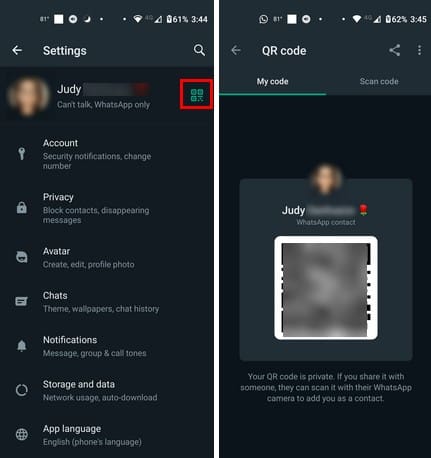
Dodirnite ikonu QR koda i karticu Scan Code kako biste dodali svoj novi kontakt. No, što ako osoba koju želite dodati kao kontakt nije tu? I dalje je možete dodati kao kontakt tako da vam pošalje QR kod. To mogu učiniti koristeći opciju dijeljenja na vrhu svog QR koda i odabiru jedne od dostupnih aplikacija za slanje QR koda. Također mogu poslati snimku ekrana ako je QR kod vidljiv.
Da biste skenirali sliku QR koda, osigurajte da ste na kartici Scan code i dodirnite opciju galerije u donjem lijevom kutu (izgleda kao ikona slike). Ako vam treba više svjetla, u donjem desnom kutu također ćete vidjeti opciju blica koju možete dodirnuti za uključivanje. WhatsApp će vas obavijestiti ako je QR kod koji pokušavate skenirati nevažeći.
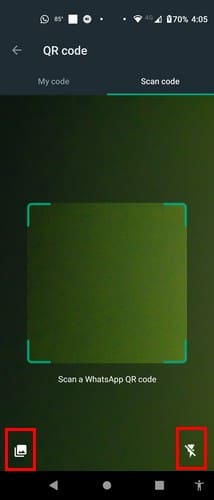
Kako dijeliti svoj QR kod s drugima na WhatsAppu
Ako ste vi taj koji dijeli, evo kako pristupiti svom QR kodu. Dodirnite tri točke u gornjem desnom kutu i idite na Postavke. Dodirnite ikonu QR koda desno od svoje profilne slike. Vidjet ćete QR kod koji trebate pokazati drugima kako bi vas dodali kao kontakt (Na mojoj kod kartici). Na vrhu ćete vidjeti svoju profilnu sliku s bilo kojim tekstom koji ste mogli dodati.
Kako resetirati svoj WhatsApp QR kod
Dok god ste u tom području, možete resetirati svoj QR. Resetiranje vašeg QR koda je dobra stvar raditi s vremena na vrijeme ako ste često dijelili svoj QR kod. Resetiranjem, nitko neće imati pristup vašim informacijama, a ako vas netko želi dodati kao kontakt, morat će vas zamoliti za QR kod. Idite na moju kod karticu, gdje biste trebali vidjeti svoj QR kod. Dodirnite tri točke u gornjem desnom kutu i odaberite opciju Resetiraj QR kod. Dobit ćete upozorenje da vaš trenutni QR kod više neće funkcionirati. Ako želite nastaviti, dodirnite opciju Resetiraj, a vi ćete dobiti novi.
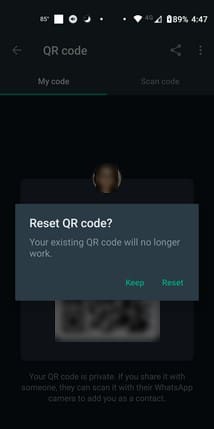
Daljnje čitanje
Kad već govorimo o QR kodovima, evo koraka koje trebate slijediti ako želite napraviti QR kod za web stranicu na Windows 11. Budući da ne možete skenirati sve QR kodove koristeći WhatsApp, evo nekoliko Android aplikacija koje možete koristiti za buduće skeniranje QR kodova. Također možete doživjeti problema prilikom pokušaja skeniranja QR koda, stoga evo nekoliko savjeta za rješavanje problema koje možete slijediti kako biste riješili problem.
Zaključak
Moć dodavanja kontakta skeniranjem QR koda je lakša i brža. Ne morate unositi ime osobe ili dodavati krivi broj. Također, kada dijelite svoje informacije, kao što je QR kod, dobra je ideja resetirati ga s vremena na vreme. Dobra stvar je što vam WhatsApp to lako omogućuje. Čak i ako dobijete nečiji QR kao snimak ekrana, lako ih možete dodati kao kontakt. Kako mislite da WhatsApp može poboljšati ovu značajku? Podijelite svoja razmišljanja u komentarima u nastavku i ne zaboravite dijeliti članak s drugima na društvenim mrežama.
Pogledajte koliko je jednostavno dodati novi WhatsApp kontakt koristeći svoj prilagođeni QR kod kako biste uštedjeli vrijeme i profesionalno sačuvate kontakte.
Isključite grupne poruke na Androidu 11 kako biste kontrolirali obavijesti za aplikaciju Messages, WhatsApp i Telegram.
Neki korisnici su se žalili da WhatsApp ne preuzima medijske datoteke. Istražili smo ovaj problem i pronašli pet rješenja kako ga riješiti.
WhatsApp Web ne radi? Ne brinite. Ovdje su neki korisni savjeti koje možete isprobati kako biste ponovno pokrenuli WhatsApp.
WhatsApp je idealan izbor za sve vrste komunikacijskih svrha – i uključuje konferencijske pozive! Saznajte kako uspostaviti konferencijski poziv uz naš vodič.
Ako ne možete pokrenuti WhatsApp zbog netočnog telefonskog datuma, ažurirajte aplikaciju i instalirajte najnoviju verziju Androida.
Saznajte kako odgovoriti na određenu poruku u Whatsappu s našim detaljnim vodičem.
Na taj način neka slika stane kao vaša slika profila na WhatsAppu.
Naučite kako lako izbrisati grupu na WhatsApp-u i što trebate znati o upravljanju grupama.
Slušajte sve WhatsApp poruke željenom brzinom uz naše korisne savjete. Otkrijte kako lako mijenjati brzinu audio poruka.
Zar ne mrzite kada nekome pošaljete WhatsApp, a njemu treba vječnost da pogleda poruku? Saznajte kako riješiti problem s obavijestima na WhatsAppu.
Pogledajte kako možete poslati sliku ili video na WhatsApp i neka primatelj to vidi samo jednom. Evo kako.
Dobro je poznata činjenica da većina aplikacija u vlasništvu Facebooka sada ima značajku "Priče". Također je prisutan na WhatsApp-u u obliku “WhatsApp Status”. Nažalost, većina korisnika mora posegnuti za snimanjem zaslona.
Naučite kako otkriti je li vam netko blokirao WhatsApp, Instagram ili Facebook.
Pogledajte kako je jednostavno slati audio poruke s WhatsAppa na Telegram i obrnuto. Slijedite ove jednostavne korake.
Ako ne možete slati fotografije, videozapise ili druge datoteke putem WhatsAppa, format datoteke možda neće biti podržan. Ili bi ovo mogao biti privremeni kvar.
Brisanje vašeg WhatsApp ili Telegram računa može biti bolan proces jer ste toliko toga podijelili. Dobro je što je proces brz i lak, ali zadržite
Uz neviđeno zaključavanje koje je obavilo ulice tišinom, aplikacije za videopozive i konferencije su potreba sata. Od pouzdanih stalnih izvođača kao što su WhatsApp i Skype do novonastalih…
Microsoft Edge sada dolazi u paketu sa sustavom Windows 10 što je, čini se, razdražilo mnoge ljude. Ali to ne čudi, Internet Explorer se već dugo bližio svojoj dobi i došlo je vrijeme...
Kada je riječ o najvećoj svjetskoj platformi za razmjenu trenutnih poruka, nesumnjivo je WhatsApp taj koji je na vrhu. Ova je aplikacija vrijedna hype s više od milijardu aktivnih ljudi koji je svakodnevno koriste za slanje poruka. Ako želite znati kako poslati WhatsApp poruku osobi koja nije na vašem popisu kontakata, pokažite vam kako.
Uklonite pohranjene informacije iz Firefox autofill slijedeći brze i jednostavne korake za Windows i Android uređaje.
Saznajte kako označiti ili označiti određeni tekst u vašim Google Dokumentima pomoću ovih koraka za vaše računalo, pametni telefon ili tablet.
Za rješavanje problema sa zastoju videa na Windows 11, ažurirajte grafički upravljač na najnoviju verziju i onemogućite hardversku akceleraciju.
Pitate se kako prenijeti datoteke s Windowsa na iPhone ili iPad? Ovaj vodič s korak-po-korak uputama pomaže vam da to lako postignete.
Pokretanje programa visokog intenziteta na vašem Chromebooku koristi mnogo CPU snage, što posljedično iscrpljuje vašu bateriju.
Očistite povijest preuzimanja aplikacija na Google Play kako biste dobili novi početak. Evo koraka koje je lako slijediti za početnike.
Saznajte koliko je lako dodati riječ ili drugi jezik za provjeru pravopisa u Firefoxu. Također saznajte kako možete isključiti provjeru pravopisa za preglednik.
Samsung Galaxy Z Fold 5 je jedan od najzanimljivijih uređaja svog vremena u 2023. godini. Svojim širokim preklopnim ekranom od 7.6 inča, uz dodatni prednji ekran od 6.2 inča, Z Fold 5 pruža dojam da držite i upravljate budućnošću.
Pogledajte koje korake trebate slijediti kako biste brzo isključili Google Asistenta i dobili malo mira. Osjećajte se manje nadziranima i onemogućite Google Asistenta.
Mnoge vijesti spominju "mračni web", ali vrlo malo njih zapravo raspravlja o tome kako mu pristupiti. Ovo je uglavnom zato što mnoge web stranice tamo sadrže ilegalan sadržaj.


























